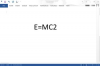छवि क्रेडिट: त्रिलोक/आईस्टॉक/गेटी इमेजेज
कभी-कभी, आप खुद को ऐसी स्थिति में पा सकते हैं जहां आपको अपने कंप्यूटर को सामान्य रूप से अलग तरीके से शुरू करने की आवश्यकता होती है। चाहे आप अपने कंप्यूटर के साथ किसी समस्या के स्रोत को खोजने के लिए समस्या निवारण कर रहे हों या अपने कंप्यूटर के ऑपरेटिंग सिस्टम को नवीनतम संस्करण में अपग्रेड कर रहे हों, आपको कभी-कभी सीडी, फ्लैश ड्राइव, सेकेंडरी हार्ड ड्राइव या यहां तक कि आपके कंप्यूटर पर इंस्टॉल किए गए दूसरे ऑपरेटिंग सिस्टम से सीधे डेटा लोड करने की आवश्यकता होगी। संगणक। सौभाग्य से, ऐसा करने के लिए आपको तकनीकी पेशेवर होने की आवश्यकता नहीं है: आप Windows बूट का उपयोग करके इस कार्य को आसानी से पूरा कर सकते हैं प्रबंधक, आपके कंप्यूटर के स्टार्टअप अनुक्रम के माध्यम से या आपके विंडोज ऑपरेटिंग सिस्टम के अंदर एक मेनू विकल्प के माध्यम से पहुँचा जा सकता है समायोजन।
विंडोज बूट क्या है। प्रबंधक?
विंडोज बूट मैनेजर आपके बूट वॉल्यूम में स्थापित उपयोगिता सॉफ्टवेयर का एक छोटा सा टुकड़ा है - आपकी हार्ड ड्राइव पर आरक्षित स्थान की छोटी मात्रा जो आपके कंप्यूटर के शुरू होने के तरीके को नियंत्रित करती है। जब आप अपना कंप्यूटर चालू करते हैं, तो आमतौर पर बूट प्रबंधक पृष्ठभूमि में काम करता है, स्वचालित रूप से आपके विंडोज इंस्टॉलेशन को लोड करता है। हालाँकि, आप मैन्युअल रूप से Windows बूट प्रबंधक मेनू तक पहुँच सकते हैं, जिससे आप अपने कंप्यूटर के स्टार्टअप अनुक्रम को अस्थायी रूप से संशोधित कर सकते हैं। अधिकांश कंप्यूटरों पर, जैसे ही आपका कंप्यूटर चालू होता है, "F8" कुंजी दबाकर इसे पूरा किया जा सकता है। जब विंडोज बूट मैनेजर मेनू खुलता है, तो आप ऑपरेटिंग सिस्टम या बाहरी बूट स्रोत का चयन करने के लिए तीर कुंजियों का उपयोग कर सकते हैं और फिर इसे लोड करने के लिए "ENTER" दबा सकते हैं।
दिन का वीडियो
विंडोज 10 बूट मैनेजर तक पहुंचना
यदि आपको अपने कंप्यूटर की स्टार्टअप प्रक्रिया के दौरान बूट प्रबंधक तक पहुँचने में समस्या होती है, तो आप इस तक पहुँच सकते हैं आपके कंप्यूटर द्वारा आपके डिफ़ॉल्ट विंडोज़ को लोड करने के बाद आपके सेटिंग्स मेनू के माध्यम से विंडोज 10 बूट मैनेजर स्थापना। ऐसा करने के लिए, अपने स्टार्ट मेनू के अंदर "सेटिंग्स" के लिए गियर पर क्लिक करें, फिर दिखाई देने वाली विंडो में "अपडेट एंड सिक्योरिटी" पर क्लिक करें। विंडो के बाईं ओर स्थित मेनू में, "रिकवरी" पर क्लिक करें, फिर "उन्नत स्टार्टअप" शीर्षक के तहत "अभी पुनरारंभ करें" पर क्लिक करें। आपका कंप्यूटर पुनरारंभ होगा और आपको बूट प्रबंधक तक पहुंच प्रदान करेगा।
बूट मैनेजर चालू। विन्डो 8.1
आप लगभग उसी प्रक्रिया का पालन करके अपने विंडोज 8.1 इंस्टाल के माध्यम से सीधे विंडोज बूट मैनेजर तक पहुंच सकते हैं। अपने स्टार्ट मेनू से, "सेटिंग्स" खोलें, फिर "पीसी सेटिंग्स बदलें" पर क्लिक करें। "सामान्य" सेटिंग मेनू खोलें, फिर "उन्नत स्टार्टअप" शीर्षक के अंतर्गत "अभी पुनरारंभ करें" पर क्लिक करें। आपके कंप्यूटर के पुनरारंभ होने के बाद दिखाई देने वाले मेनू में, बूट मैनेजर खोलने के लिए "डिवाइस का उपयोग करें" चुनें।